Olá pessoal, tudo bem?
Você já aprendeu a configurar os dois modos de conexão de VPN do Azure, VPN Site a Site (Site to Site VPN) e Ponto a Site (Point-to-Site VPN), mas somente na configuração da VPN Site a Site (Site to Site VPN) se faze necessário a criação de um gateway local. O gateway de rede local é um objeto específico que representa seu local (o site) para fins de roteamento. Você atribui um nome ao site pelo qual o Azure pode fazer referência a ele e especifica o endereço IP do dispositivo VPN local para o qual você criará uma conexão.
Problema
Muitas empresas não possuem ip público de internet fixo e usando uma VPN Site a Site (Site to Site VPN) se faz necessário colocar o ip público da internet para configurar o gateway de rede local do Azure. O problema começa, quando o ip público de internet muda, isto pode acontecer a qualquer hora, seja porque o modem da operadora foi desligado ou simplesmente a sua operadora de internet resolveu mudar o seu ip público de internet. Acontece quando você configurou a primeira vez o gateway de rede local do Azure, você informou um ip público de internet, mas com o passar do tempo ele foi alterado. O resultado é que o seu dispositivo de VPN perde a conexão com VPN Site a Site (Site to Site VPN) do Azure.
Solução
Vou demostrar como contornar este problema, de uma maneira bem fácil.
Mesmo após de configurar o gateway de rede local do Azure e possível fazer a sua alteração a qualquer momento.
Passo a passo
1. Acesse o portal do Azure https://portal.azure.com/ entre com as suas credenciais.
2 Acesse o Grupo de Recurso no qual está configurado e armazenado o seu Gateway de rede local do Azure.
3. Clique em no Gateway de rede local.
4. Em Gateway de rede local clique em Configuração.
5. Em Endereço IP, coloque o novo ip público de internet do seu provedor de internet, em seguida clique em Salvar.
6. Aguarde o Azure salvar o novo ip público de internet no Gateway de rede local.
7. Agora o novo ip público de internet no Gateway de rede local foi salvo.
Referência
Inscreva-se no meu canal do YouTube!

Há 10 anos atuo na área de TI focado em suporte e administração de infraestrutura, especializado em plataformas Microsoft. Tenho grande experiência em troubleshooting, implantação, configuração e administração de funções e recursos de tecnologia Microsoft. Formado em Redes de Computadores pela faculdade Estácio de Sá de Belo Horizonte.
Comecei a compartilhar o meu conhecimento no ano de 2012, fazendo artigos e vídeos para o meu Blog. Em 2017 comecei a escrever artigos para o portal Cooperati.
Sou apaixonado em compartilhar o meu conhecimento. Meu lema é: um conhecimento só é válido quando compartilhado.

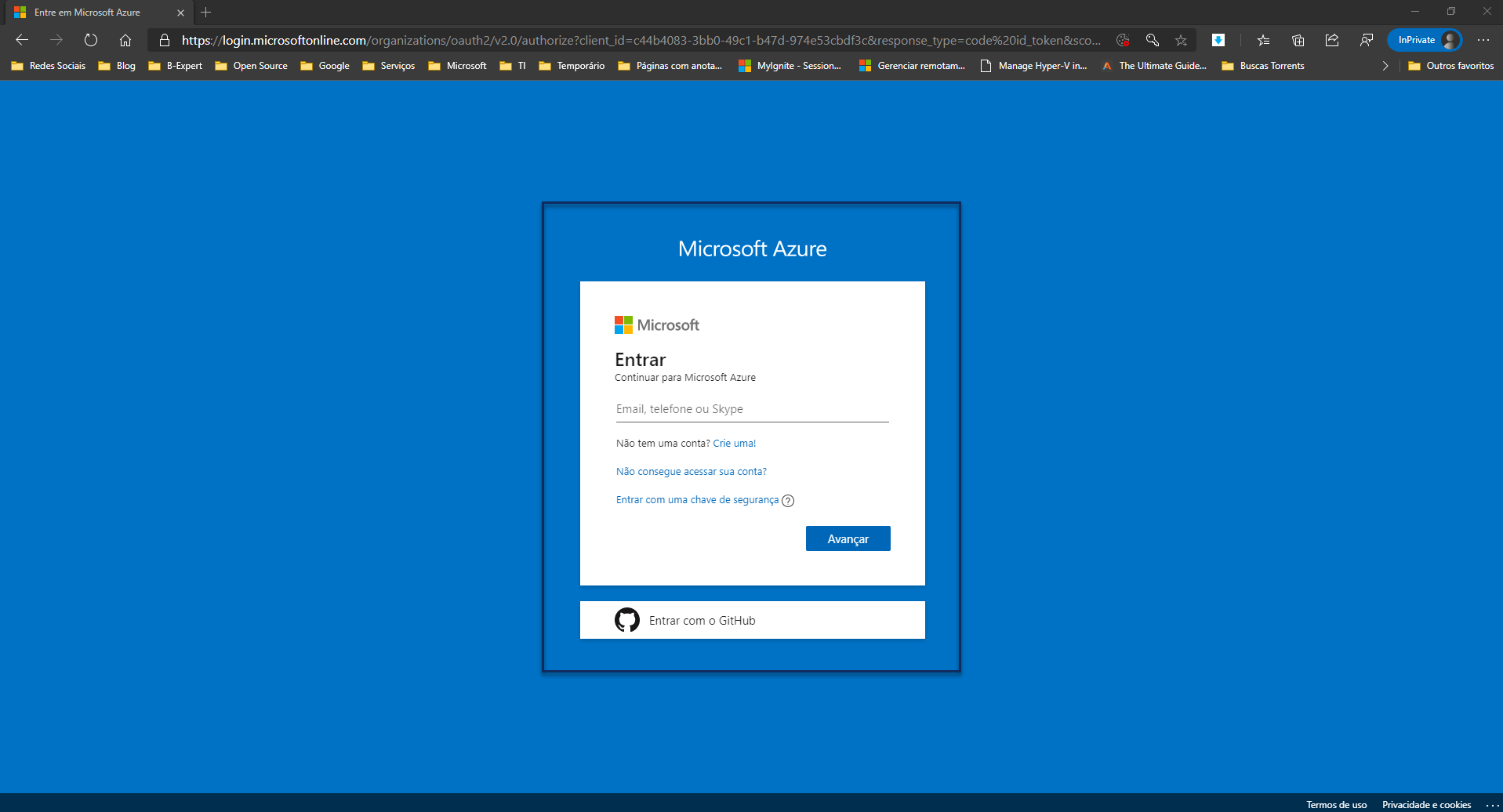
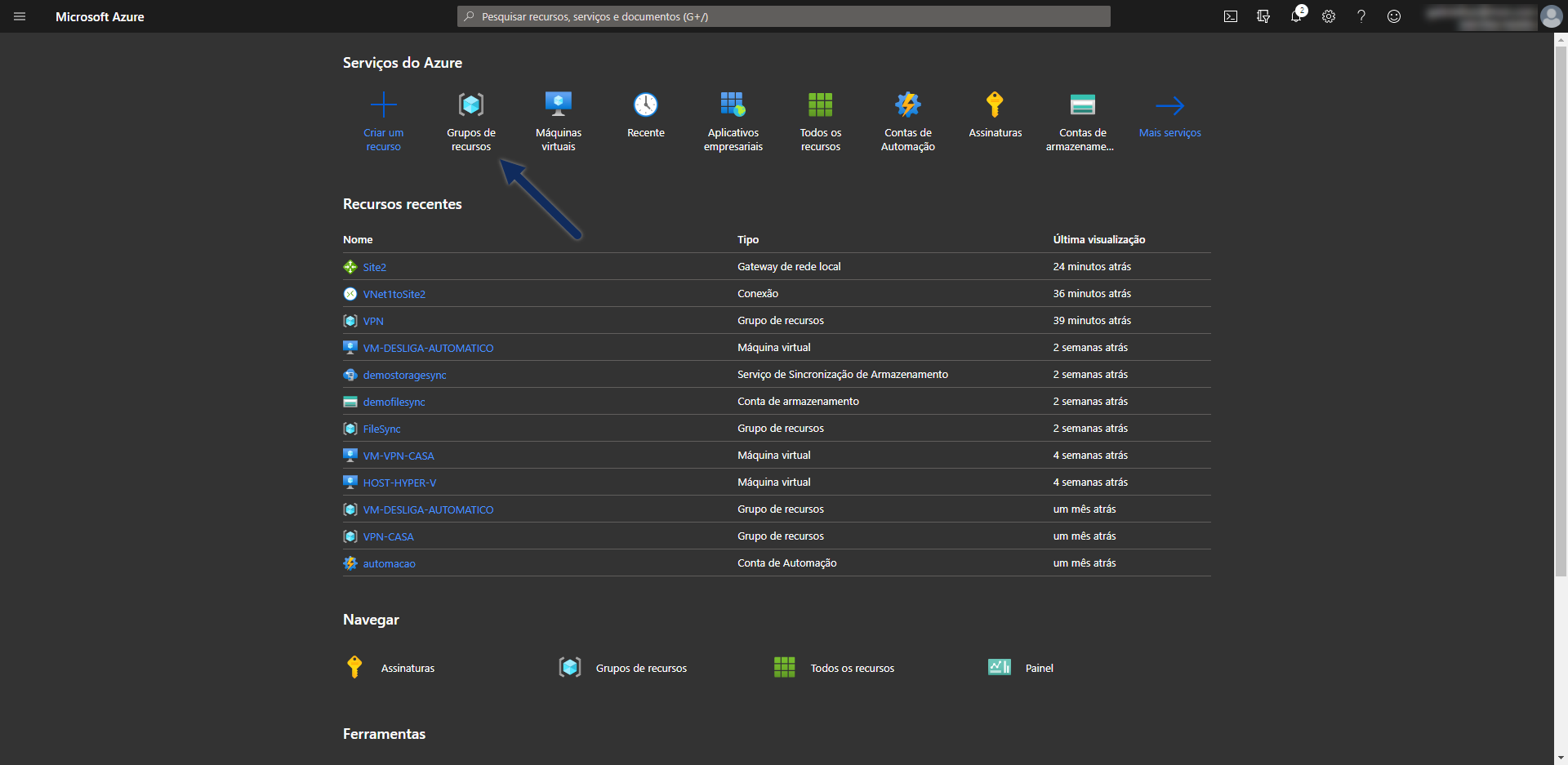
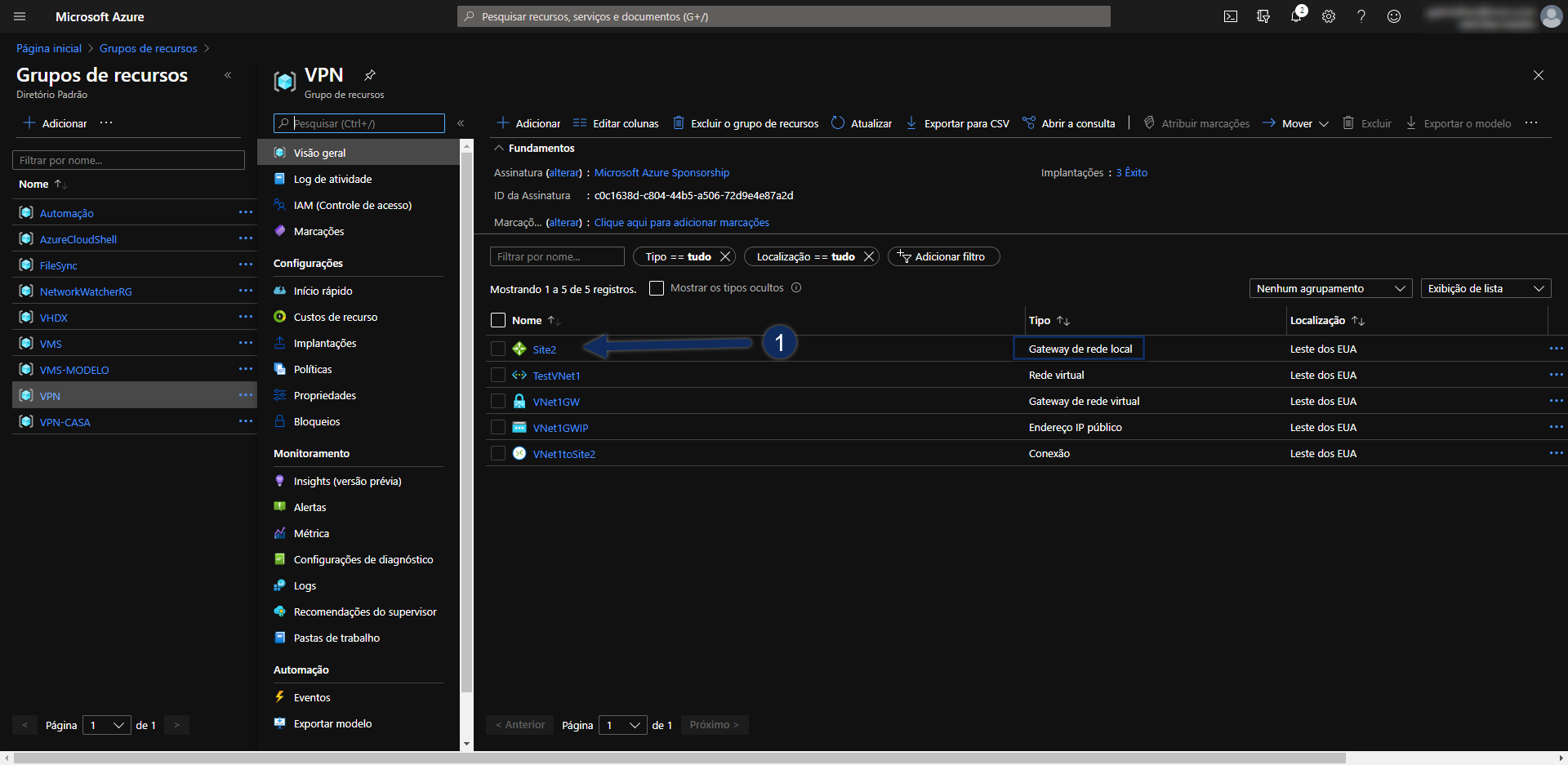
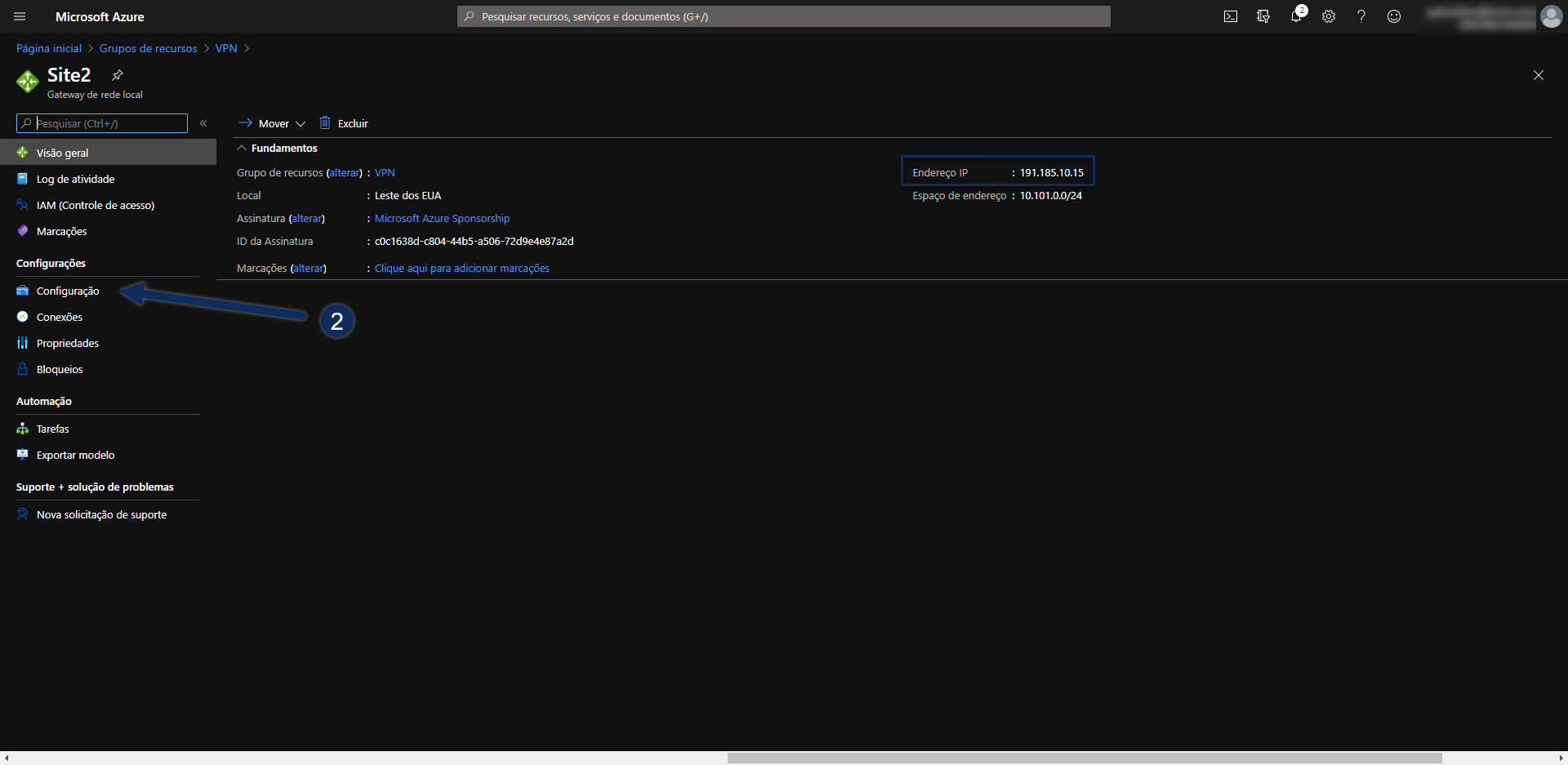
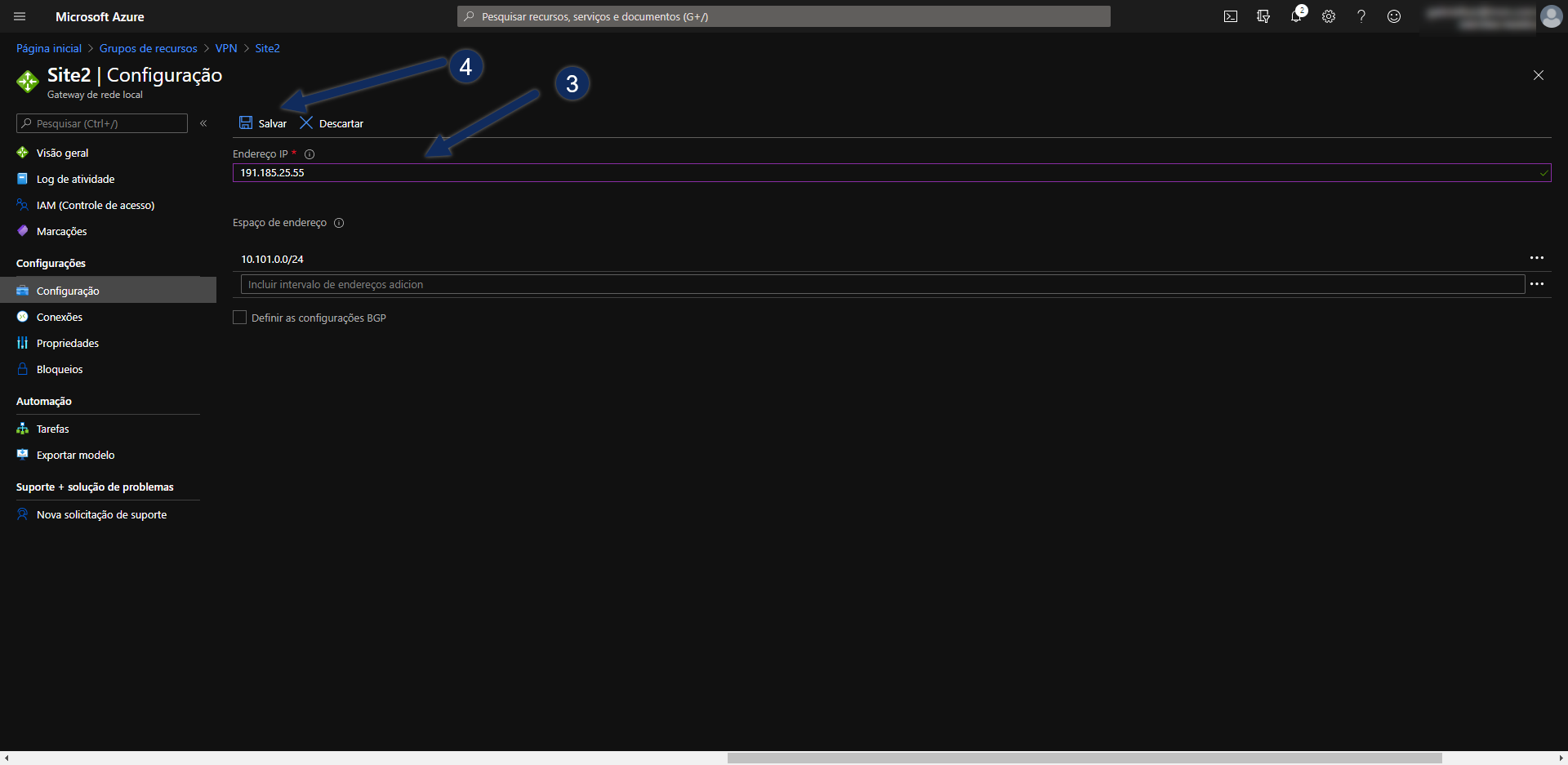
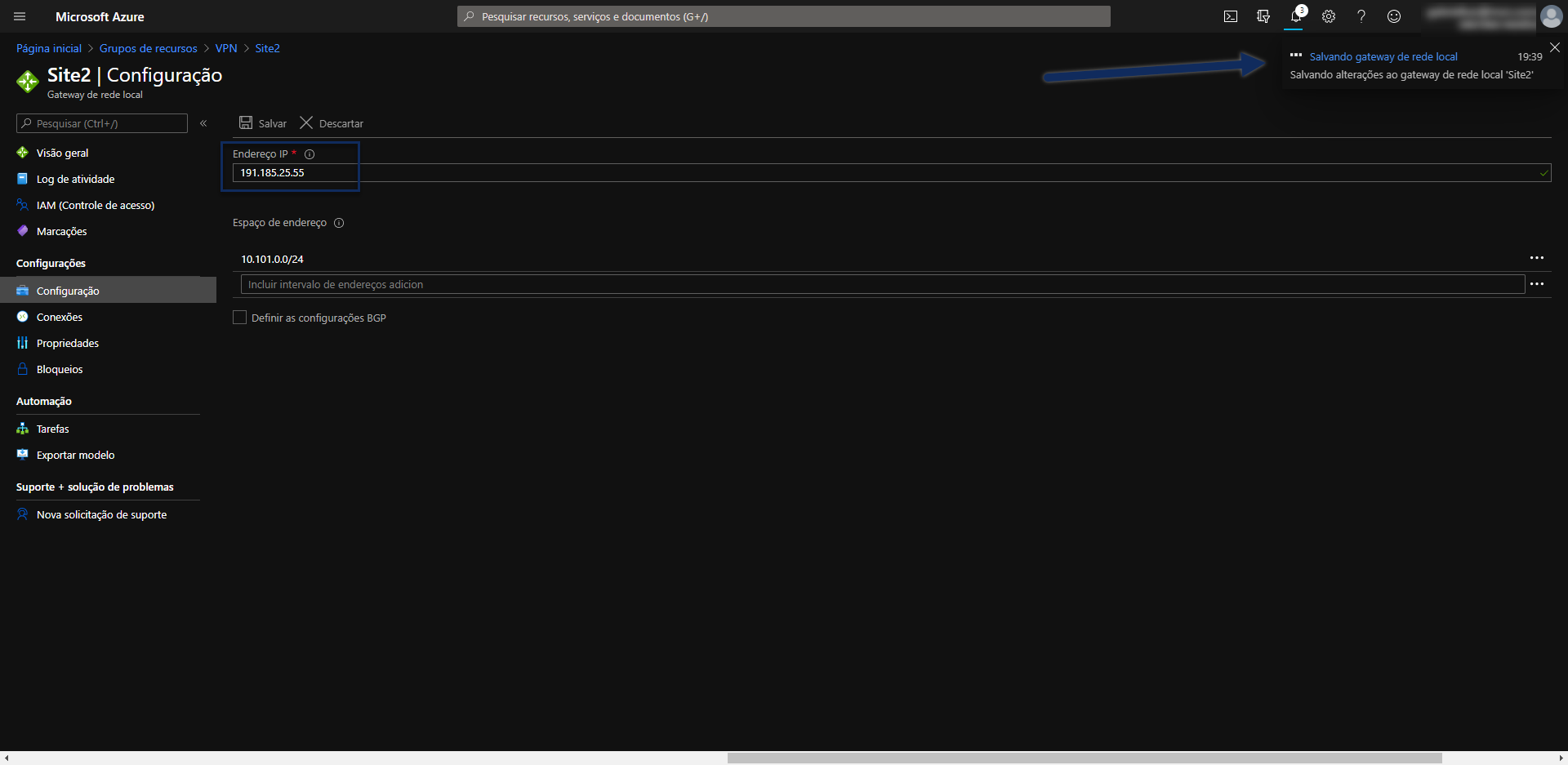
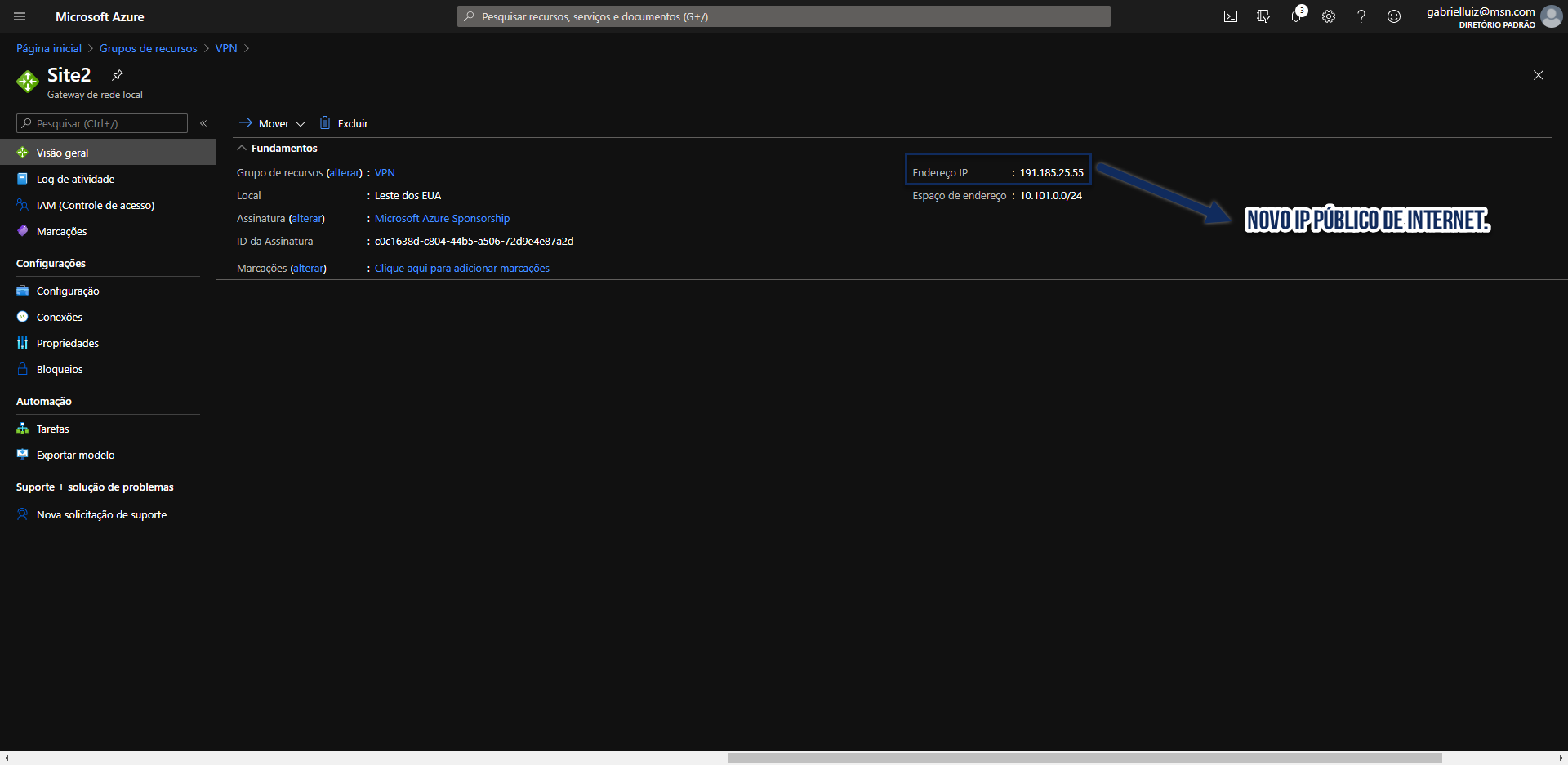

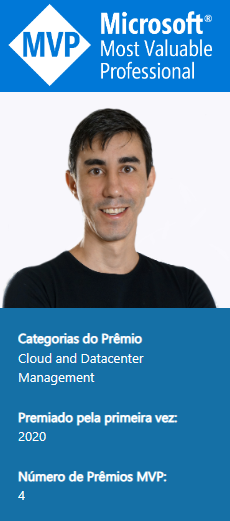
6 Responses
Ola amigo! otima solução! obrigado! Aproveitando, vc sabe como faz, para forçar que o IP da maquina virtual mude? Uso um sistema de automação que por muito uso, o serviço q ele requesita, bloqueou chamadas vinda do ip que essa maquina tem.
obrigado! abs
Boa tarde. Muito obrigado por prestigiar o meu trabalho. Siga o tutorial para alterar o IP da máquina virtual no Azure.
https://docs.microsoft.com/pt-br/azure/virtual-network/virtual-networks-static-private-ip-arm-pportal?WT.mc_id=AZ-MVP-5003815
Um duvida, um pouco fora do assunto abordado, que não consegui esclarecer via minhas pesquisas no google e com conhecidos. Tem como, em uma VPN P2S da microsoft eu mascarar o meu ip de saída?
Por exemplo: eu gostaria que todo mundo que use essa VPN, o IP esteja dentro da rede 192.169.16.0/24
Queria fazer uma regra baseada no ip, ainda nao posso liberar apenas ip interno, mas bloquearia acesso a todos que nao tivessem um IP específico
grato
Boa noite. Muito obrigado por prestigiar o meu trabalho. O cliente (computador) ao conectar na VPN P2S irá receber o IP da sua rede VPN P2S que você configurou. As perguntas frequentes sobre VPN P2S estão da documentação oficial da VPN P2S https://docs.microsoft.com/pt-br/azure/vpn-gateway/vpn-gateway-vpn-faq?WT.mc_id=AZ-MVP-5003815
Gabriel Luiz. Boa tarde.
Por favor, poderia me ajudar?
Como eu faço para ingressar uma máquina no Active Directory, fora da rede e com IP público (servidor virtualizado) em um Data Center?
Boa tarde.
Muito obrigado por prestigiar o meu trabalho. Agora vamos a sua dúvida.
Ingressar uma máquina no Active Directory (AD) em uma rede fora da rede local, com um IP público, requer alguns passos adicionais de configuração devido à natureza da rede pública e das considerações de segurança. Aqui estão os passos gerais que você deve seguir para realizar essa tarefa:
Configurar a Rede e Conectividade:
Certifique-se de que a máquina virtual (VM) no Data Center tenha uma conexão estável com a Internet e um IP público atribuído. Além disso, verifique se a VM pode se comunicar com o controlador de domínio do Active Directory (geralmente, um servidor AD que está dentro da sua rede local).
Configurar o DNS:
A máquina VM deve ter as configurações de DNS corretas para se comunicar com o Active Directory. Configure as configurações de DNS para apontar para o controlador de domínio interno, normalmente usando seu IP privado (esse pode ser um endereço IP interno de um servidor VPN ou uma configuração especial na infraestrutura de rede). Isso permitirá que a máquina VM resolva os nomes do Active Directory.
Abertura de Portas:
Você pode precisar abrir portas específicas no firewall da máquina VM e no firewall do Data Center para permitir a comunicação entre a máquina e o controlador de domínio. Normalmente, isso envolve as portas usadas pelo Active Directory, como 53 (DNS), 88 (Kerberos), 389 (LDAP) e outras, dependendo das necessidades específicas.
VPN ou Conexão Privada (Opcional, mas Recomendado):
Uma opção mais segura é configurar uma conexão VPN entre o Data Center e a sua rede local. Isso permitirá que a máquina VM se conecte à sua rede como se estivesse fisicamente presente. Dessa forma, você pode configurar a máquina VM para usar os servidores DNS internos e obter endereços IP privados, simplificando a configuração do Active Directory.
Configurar o Domínio:
Na máquina VM, acesse as configurações de sistema e insira o domínio do Active Directory que você deseja ingressar. Isso normalmente é feito nas configurações de “Sistema” ou “Propriedades do Computador”. A máquina pode solicitar credenciais de administrador para ingressar no domínio.
Credenciais de Administração:
Você precisará fornecer credenciais de administrador válidas do Active Directory para ingressar a máquina VM no domínio. Certifique-se de ter as credenciais corretas e as permissões necessárias para adicionar a máquina ao domínio.
Reiniciar a Máquina:
Após ingressar a máquina no domínio, é recomendável reiniciar a VM para garantir que todas as configurações e políticas do domínio sejam aplicadas corretamente.
Lembre-se de que ingressar uma máquina com IP público no Active Directory pode apresentar riscos de segurança e exposição. Certifique-se de entender bem os riscos e adotar as medidas adequadas para proteger a rede e os sistemas envolvidos. Considerar o uso de uma VPN ou uma conexão privada é uma abordagem mais segura para essa configuração.